Vad är det allra första du lägger märke till när du besöker en webbplats?
Rubriken, eller hur?
Ja! Vi är alla likadana!
Rubriken är det allra första som fångar besökarnas ögon på din sajt. Du kan betrakta rubriken som ryggraden på vilken webbplats som helst.
Det spelar ingen roll om du äger en e-handelssida, bloggsida, sociala medier, forum eller en personlig portföljsida, du måste lägga till en enkel och lättnavigerad Elementor transparent meny.
Det räcker dock inte att lägga till en enkel rubrik med menyn nu! Du måste anpassa rubriken för att ge din publik den bästa användarupplevelsen. Och du kan göra det genom att göra Elementor transparent headerbakgrund och klibbig!
I den här artikeln kommer jag att visa dig den mest avancerade men tidsbesparande metoden för hur du lägger till en transparent klibbig rubrik i WordPress med Elementor!
Låt oss skapa en Elementor sticky header som får besökarna att älska din webbplats vid första ögonkastet.
Visste du att du med Elementskit kan skapa en anpassad Elementor transparent rubrik för Elementor inom några minuter? Låt oss prova Elementskit gratis
Vad är en Sticky Transparent Header i WordPress?
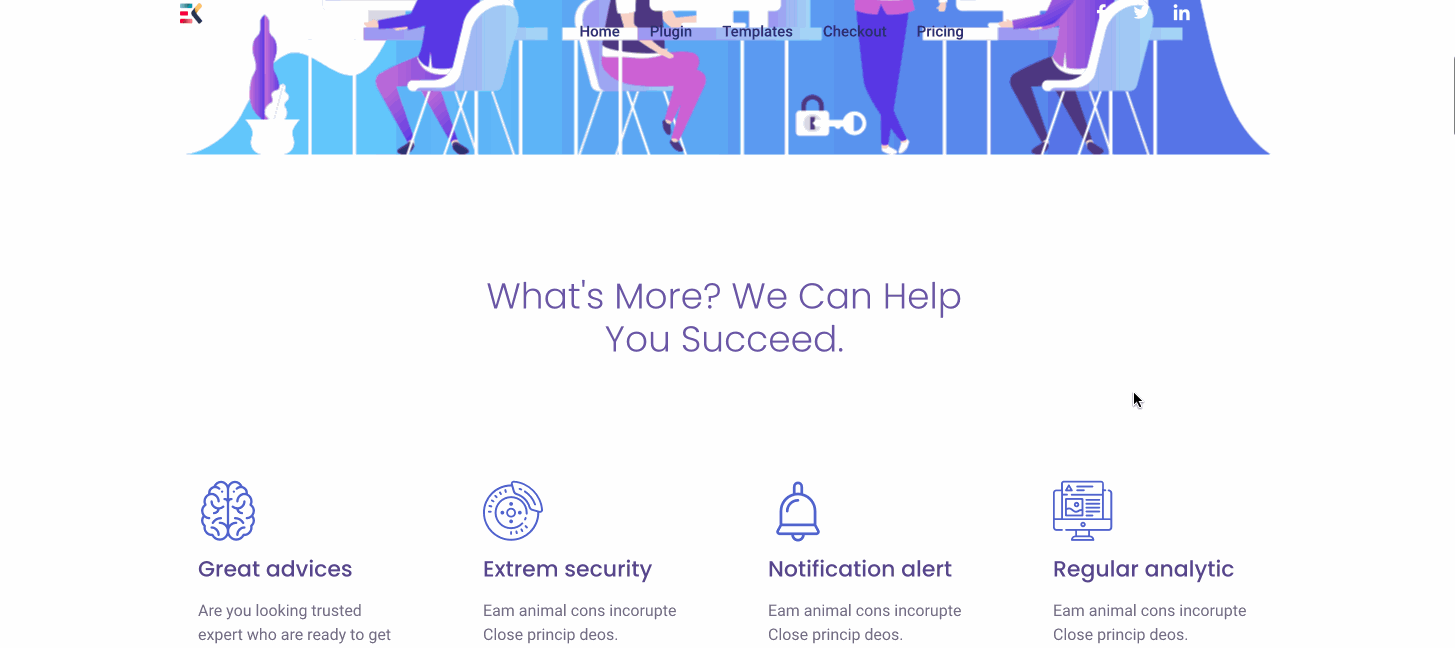
En klibbig transparent rubrik definierar en rubrik som förblir fixerad och genomskinlig när någon rullar ner eller upp. Med den här rubriken kan du sömlöst se bakgrunden på din webbplats när du rullar den.
Saker du behöver
För att följa denna instruktionsblogg behöver du –
- En WordPress-sajt
- Elementor sidbyggare
- ElementsKit
- 5-10 minuter av din tid.
Har du allt? Bra, du är redo att gå.
Låt oss designa en Elementor Transparent Header-bakgrund!
Du kan skapa en rubrik via en ny rubrikmall eller en ny sida. Men jag föredrar alltid att skapa en ny sida för att designa en transparent klibbig rubrik med hjälp av Elementor.
När du är klar med rubrikdesignen kan du bara kopiera och klistra in mallen i rubrikmallen. Easy-peasy, eller hur?
Låt oss hoppa in i guiden om hur man skapar en klibbig transparent rubrik i WordPress med Elementor.
Steg #1: Skapa en meny först
För att lägga till en Elementor sticky header måste du börja med att skapa en meny först. För att skapa en ny meny, gå till wp-admin > Utseende > Menyer.
När du är klar med att skapa menyn, ge menynamnet "Primär" och klicka på "Spara meny". Om du redan har skapat en meny kommer den att se ut ungefär så här –
Du kanske märker att "Megameny” avsnitt ovan. I grund och botten är det en av de mest användbara funktionerna i ElementsKit. Om du vill lägga till många kategorier eller alternativ i menydelen kan du använda denna Megameny-funktion.
⭐ ⭐ kolla in en detaljerad guide om hur man skapar en megameny i Elementor.
Steg#2: Skapa en huvudmall
Gå till avsnittet "Header Footer" i ditt ElementsKit. Lägg till en ny rubrikmall genom att klicka på "Lägg till ny".
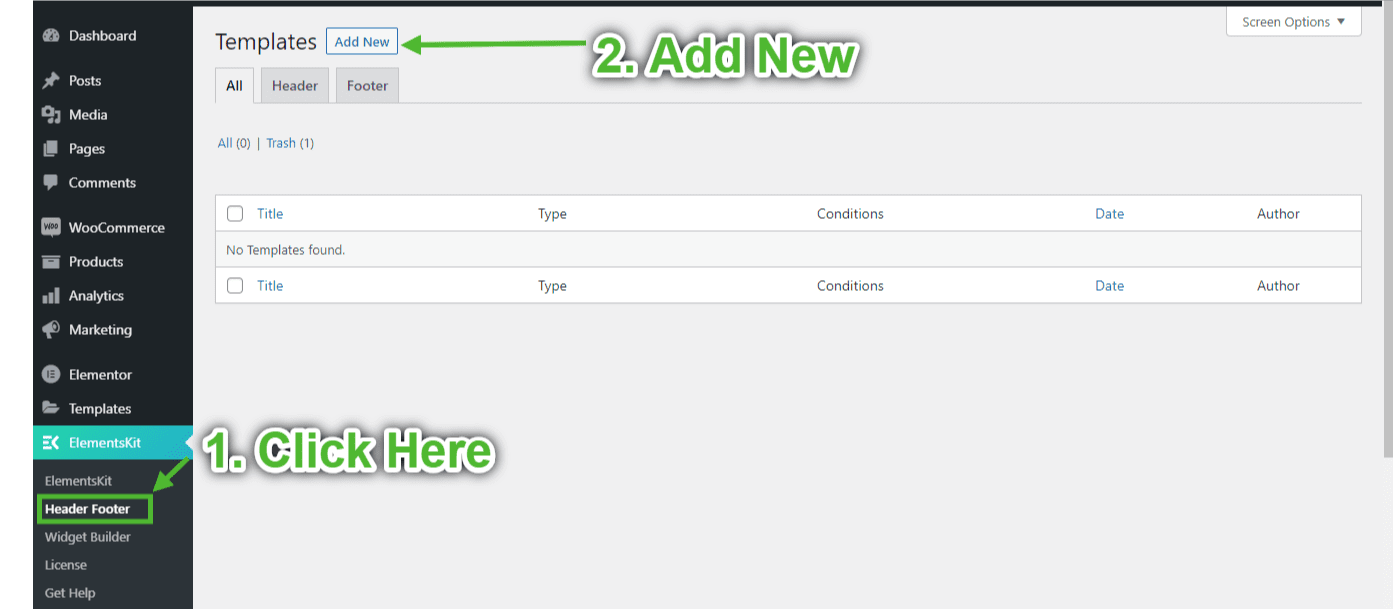
Nu visas mallinställningarna. Här måste du göra följande uppgifter:
- Ge en rubrik till rubriken.
- Från rullgardinsmenyn "Typ"-inställning, välj "Header"
- Välj det skick du föredrar. Jag har valt "Hela webbplatsen" från rullgardinsmenyn.
- Aktivera rubrikmallen genom att slå på strömbrytaren.
Steg #3: Redigera med Elementor
När du är klar med alla uppgifter som nämns ovan, klicka på knappen "Redigera med Elementor" längst ner till vänster.
Steg #4: Välj en rubrikdesign
I det här avsnittet kan du välja en header-design från ElementsKits inbyggda header-bibliotek.
För att fortsätta, klicka på ElementsKit-ikonen, välj en vacker design och klicka på knappen "Infoga" för att importera rubriken i Elementor.
Steg #5: Sätt fast Elementor genomskinliga menyn
Vi har redan valt vår headerdesign. Nu är det dags att sätta sidhuvudet på topppositionen. Bläddra på fliken "Avancerat" i Elementor för den här uppgiften. Från den avancerade fliken, hitta "ElementsKit Sticky". Gör menyn Sticky at the Top från rullgardinsmenyn.
Observera att du kan välja att göra rubriken klibbig fram till ett visst avsnitt. I så fall definierar du Sticky Till. Du kan också tillämpa Sticky Offset på rubriken från 0 till 100.
Steg #6: Gör Elementor Transparent header över innehåll
Hoppa nu till fliken "Style". Från avsnittet "Meny Wrapper" ställer du in den transparenta menyhöjden för Elementor du väljer.
Välj menyomslagsbakgrundstypen "Klassisk" och ta bort färg genom att använda reglaget till vänster. Du kan också lägga in färgkoden manuellt. I så fall anger du #00000000 för att få en transparent bakgrund. Dessutom kan du också justera Elementor-huvudet över innehållet från innehållsfliken.
För att göra rubriken mer raffinerad och attraktiv kan du också använda någon av följande inställningar:
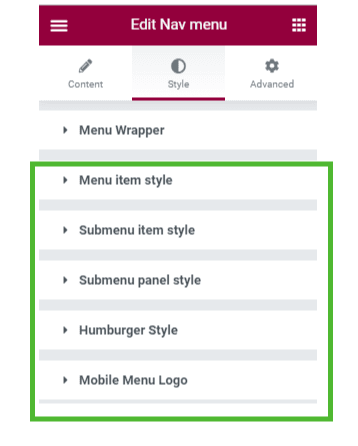
Steg #7: Testning Elementor Transparent Header
Tja, vi har designat denna genomskinliga rubrik med hjälp av Elementor och en annan Elementor transparent header-tilläggsplugin kallas ElementsKit. Nu är det dags att kolla resultatet.
Du kan lägga till några fler avsnitt under rubriken för att få en bättre förståelse av transparensen. I den här handledningen har jag lagt till två bilder under rubriken. Här är slutresultatet.
Det är allt! Vi har framgångsrikt skapat en transparent huvudbakgrund för Elementor. Nu kan du kopiera den här rubriken och tillämpa den på vilken sida som helst på din webbplats.
Fortfarande förvirrad? Kolla in den här instruktionsvideon:
Olika headerdesigner för ElementsKit-användare
ElementsKit kommer med många inbyggda header-designer direkt från förpackningen. Alla dessa är snygga, unika och hjälper användaren att navigera genom hela din webbplats.
Ta en titt på några header-designer av ElementsKit.
Illustration 1 – Elementor sticky header
Illustration 2 – Elementor klibbig rubrik
Illustration 3 – Elementor klibbig rubrik
Illustration 4 – Elementor sticky header
Illustration 5 – Elementor klibbig rubrik
Är inte dessa mönster fantastiska? Ja, du kan komma åt en enorm lista med premiumdesigner som denna genom att använda ElementsKit.
Varför ska du använda en Transparent Elementor Sticky Header?
Oavsett om du gillar dessa klibbiga genomskinliga rubriker för Elementor eller inte, måste du prova det. Dessa snygga, trendiga rubriker tillför stort värde till din webbplats. Här har jag listat de fyra främsta anledningarna till att använda en transparent klibbig rubrik för din webbplats.
Bättre varumärke
Tusentals företag har satt sin logotyp på den primära rubriken. Tror du att det bara är en slump?
Nej!
A rapport från Lucidpress visar att konsekvent presentation av en varumärkeslogotyp ökar intäkter med cirka 33 procent. Det betyder att du kan öka ditt företags intäkter endast genom att visa varumärkets logotyp för publiken.
Om du sätter logotypen på en sticky header för Elementor kommer den att synas på hela webbplatsen. Således kommer människor att lägga märke till din logotyp under en längre tid. Det kommer att göra ditt varumärke bekant för fler människor och öka intäkterna.
Bättre användarupplevelse
En klibbig rubrik låter användare surfa på din webbplats snabbare. De kan hitta sin önskade information med minimal ansträngning.
Å andra sidan, att använda en fast rubrik kräver mer tid för användare att hitta information. Ingen vill rulla till toppen hela tiden för att använda din primära rubrik. Som ett resultat lämnar användarna din webbplats.
Tja, du kan sätta rubriken på toppen. Men det är inte slutet på din plikt. Nuförtiden surfar de flesta på webbplatser via en mobil enhet. Om du klistrar in rubriken på toppen, dödar den utrymme och visar mindre innehåll. Det är inte användarvänligt.
För att lösa det här problemet bör du använda Elementor transparent header. Därmed kan du hålla rubriken synlig och även visa mer innehåll för besökarna. Det är bara en win-win-situation för båda, eller hur?
Förbättrar sökmotorrankning
Som webbansvarig kanske du vet att sökmotorer också bryr sig mycket om användarupplevelsen. Det är en av de viktigaste rankningsfaktorerna för Google. Det betyder att endast en klibbig rubrik hjälper dig att förbättra rankningen av din webbplats på Google samt få fler potentiella kunder.
Vill du tappa dina kunder? Jag tror inte det!
Har du någonsin haft problem med att navigera på en webbplats?
Tja, jag har mött det mycket!
Att alltid scrolla till toppen är det mest tröttsamma eller oerhört tråkiga man kan göra när man besöker en webbplats. Om du inte vill skapa ett extra krångel för din publik bör du slänga standardhuvudet just nu.
Istället för det, designa en anpassad transparent rubrik från Elementor och ge dina kunder en smidigare webbupplevelse. Dessutom kan du också göra navigering supervänlig med ensidig navigering WordPress.
Slutord
Vid det här laget måste du ha förstått hur mycket du kommer att dra nytta av bara genom att använda en Elementor transparent rubrikbakgrund. Lägg till en transparent klibbig rubrik på din webbplats idag och få ut det mesta av din webbplats.
Förhoppningsvis kan du designa massor av anpassade transparenta klibbiga rubriker med ElementsKit Elementor Addon och Elementor genom att följa denna riktlinje.
Om du har några ytterligare frågor angående den klibbiga transparenta rubriken för Elementor, låt oss veta i kommentarsektionen. Vi väntar ivrigt på att lösa dina problem.
Ha en bra dag!
Vanliga frågor (FAQ)
Vilka är delarna av en idealisk header?
En bra rubrik måste innehålla några viktiga element som gör navigeringen smidig och flexibel. Här är de nödvändiga delarna av en idealisk rubrik:
- Logotyp
- Sökruta
- Kontaktuppgifter
- Språkväxling
- Navigeringsmeny
- Sociala medier ikoner
- CTA
- Kundvagn ikon
Hur kan du göra den genomskinliga rubriken klibbig för olika typer av enheter?
Lyckligtvis kan du välja vilken typ av enhet du vill ha den klibbiga rubriken på. Du har den absoluta friheten att ställa in om du vill ställa in den genomskinliga klibbiga rubriken för mobil-, surfplatta- eller stationära användare. Om du vill ställa in den genomskinliga rubriken som sticky för alla typer av enheter, se till att du har aktiverat sticky för alla enheter.
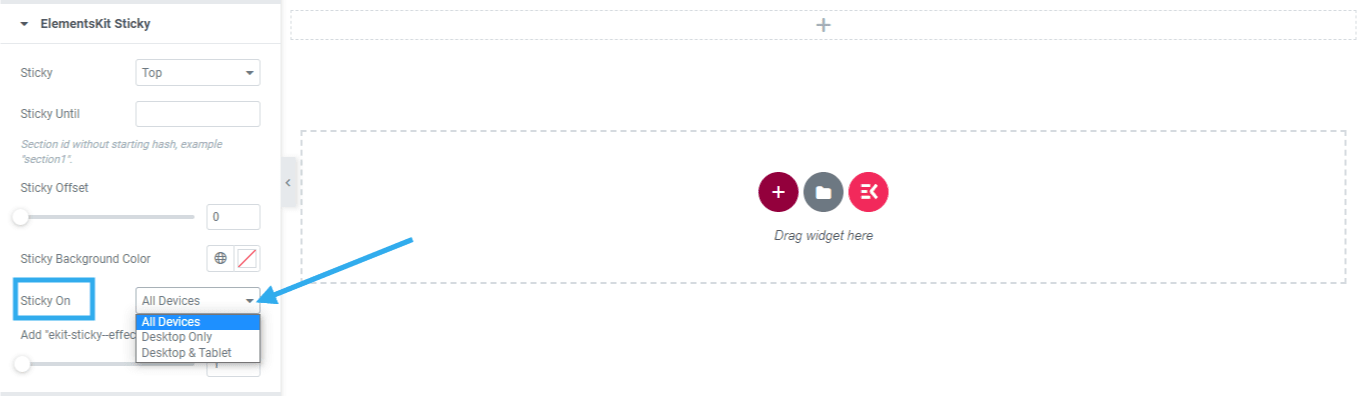
Vad gör en bra header?
En bra rubrik måste vara lätt att läsa och inkludera alla viktiga sidor på din webbplats. Dessutom spelar färgkontrast och typsnitt också en viktig roll för att göra det synligt. Du måste göra det expanderbart istället för att inkludera för många objekt i rubriken. Att inkludera väsentliga element är också en bra rubrik som framgångsrikt håller varumärkesidentitet och etablerar enkel navigering.
Behöver du använda anpassad CSS för att ställa in Elementor Sticky Header?
Nej. Om du använder ElementsKit pro får du nästan allt du vill ha från ElementsKit Sticky-inställningarna. Du behöver inte använda någon anpassad CSS för att bygga en transparent sticky header för Elementor. Men om du fortfarande vill lägga till anpassad CSS, använd bara "Lägg till kit-sticky-effects Class Offset" och ett funktionellt tema för att få ditt arbete gjort med CSS-kod.
Kan du använda en Elementor Header som är klibbig men inte genomskinlig?
Ja, det kan du göra. om du vill göra rubriken klibbig utan att göra den genomskinlig, ställ bara in den klibbiga rubriken för "top" och ändra sedan bakgrundsfärgen med den önskade från inställningarna för "Sticky background color".
Kräver du Elementor Pro för att använda Elementor Sticky Header?
Nej, om du har den kostnadsfria versionen av Elementor med ElementsKit Pro är du redo att göra din Elementor-header både genomskinlig och klibbig.
Så skynda dig och skapa en klibbig rubrik för Elementor på din WordPress-webbplats med ElementsKit. När du kan göra din header både kladdig och genomskinlig på en gång, varför missa chansen?


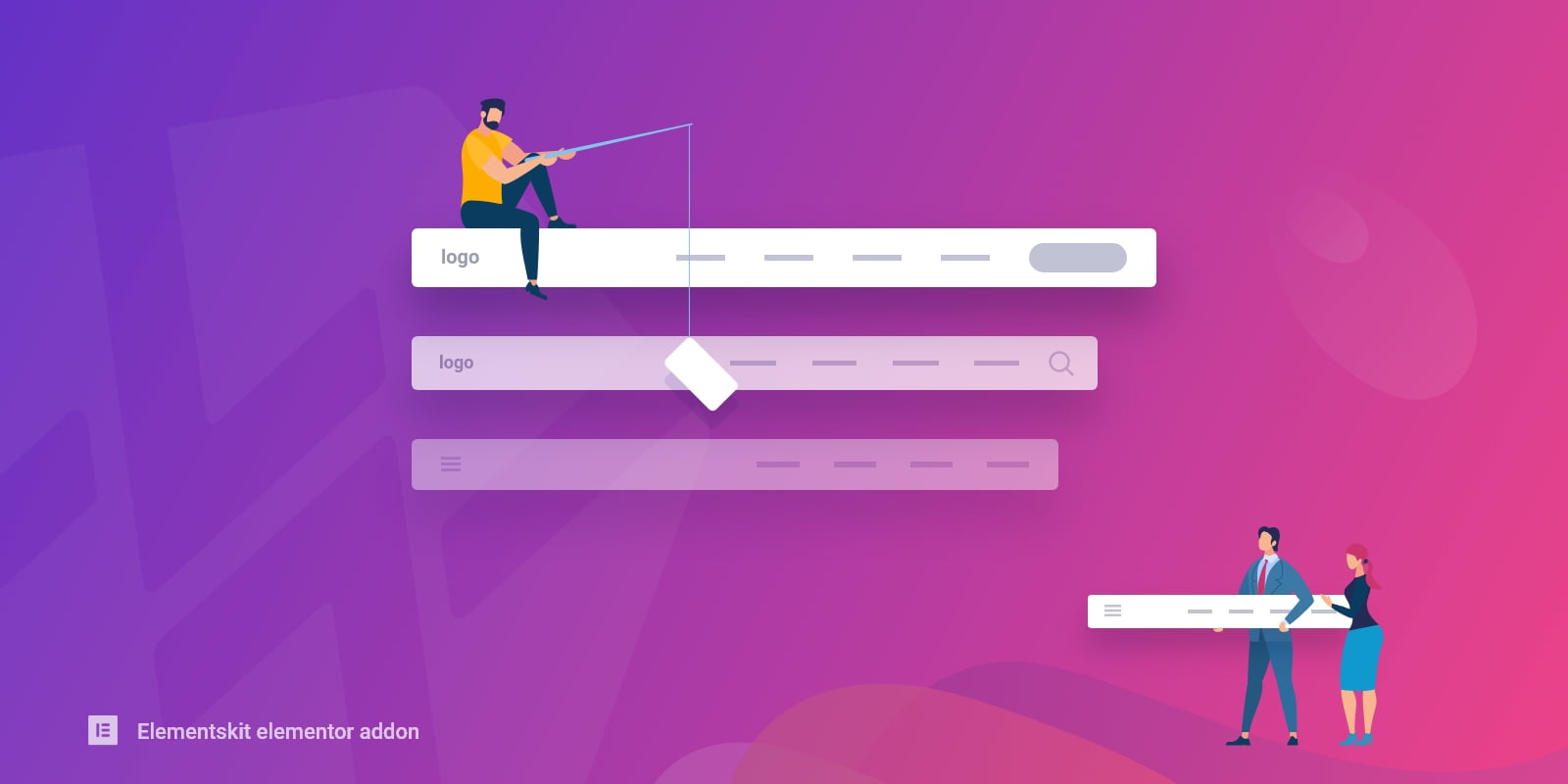
Lämna ett svar